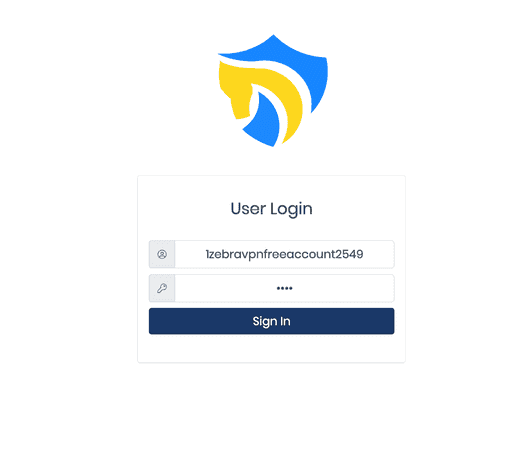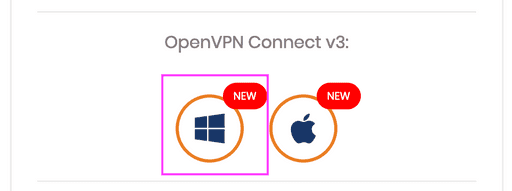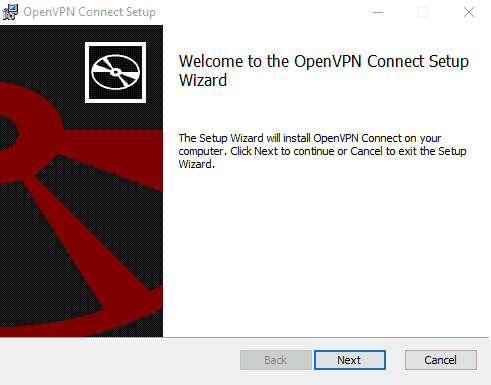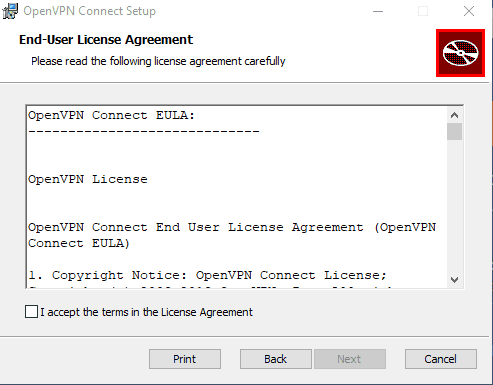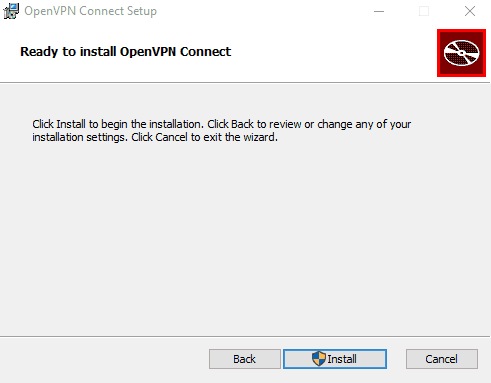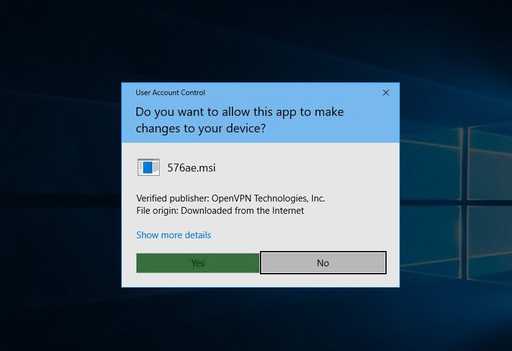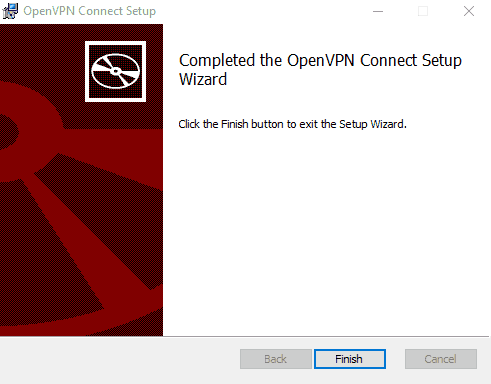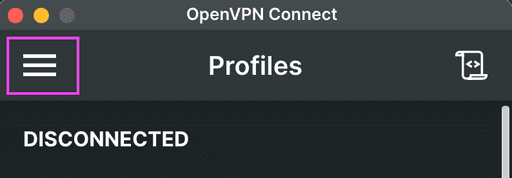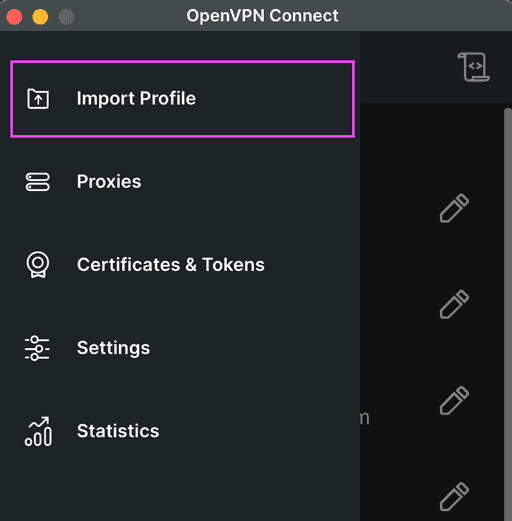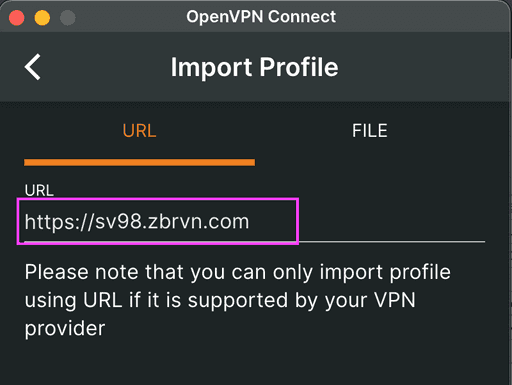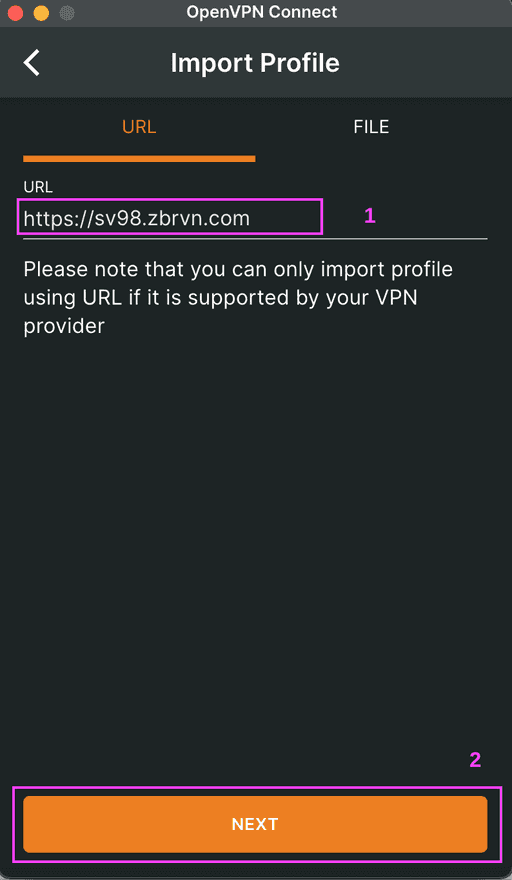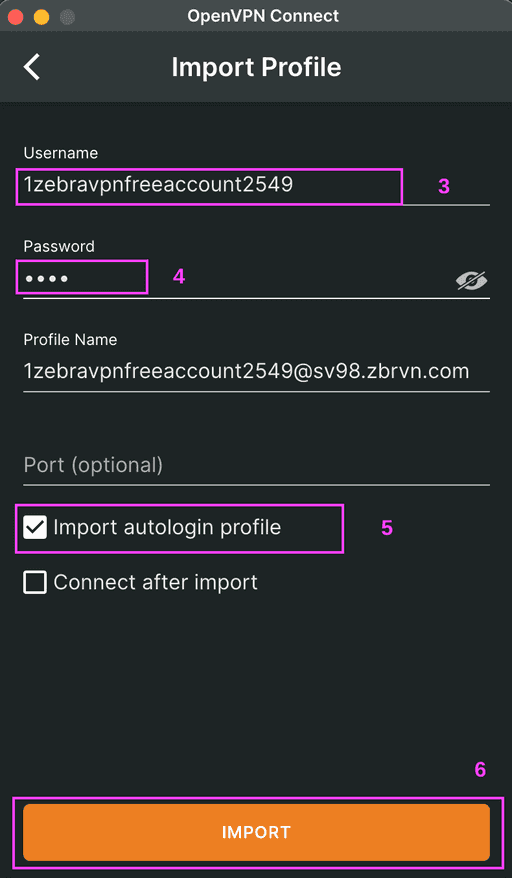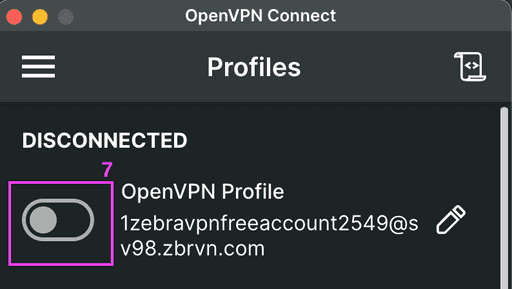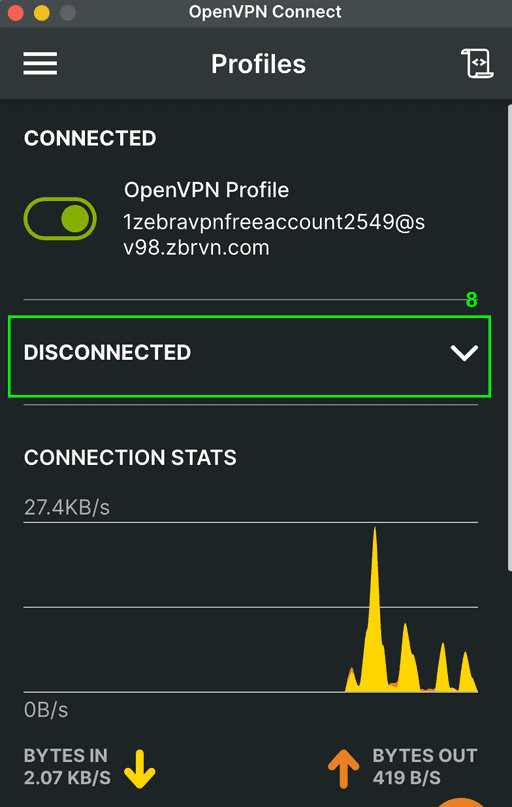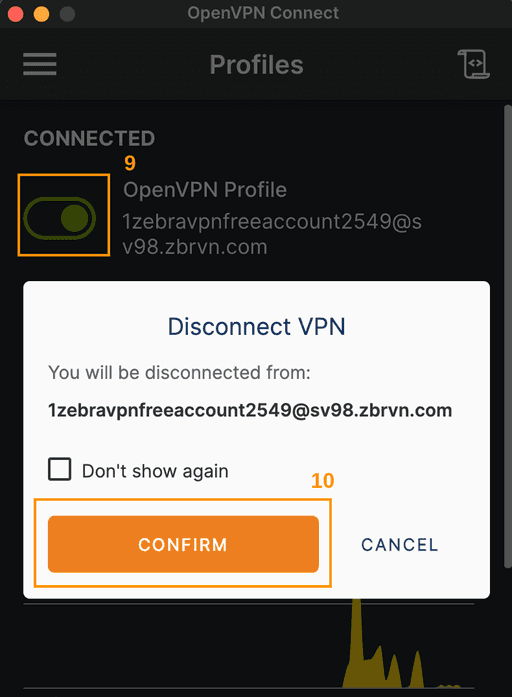نحوه تنظیم OpenVPN در ویندوز 10 با استفاده از OpenVPN Connect
این راهنما برای افرادی است که می خواهند از OpenVPN در رایانه ویندوز خود استفاده کنند. برای استفاده از آن به یک نام کاربری ، رمز عبور و آدرس سرور یا فایل کانفیگ OpenVPN نیاز دارید.
آنچه به آن نیاز دارید:
- نام کاربری و رمز عبور ی که از زبرا وی پی ان دریافت کرده اید.
- آدرس سرور دسترسی OpenVPN شما که آن را از پنل کاربری دریافت کرده اید.
چه کاری باید انجام شود:
OpenVPN Connect را نصب کنید
- با استفاده از مرورگر وب دلخواه خود به رابط وب سرویس گیرنده OpenVPN Access Server بروید.
-
برای ورود به سیستم از نام کاربری و رمز عبور خود استفاده کنید.
-
پس از ورود به سیستم، رابط وب سرویس گیرنده OpenVPN Access Server ظاهر می شود. برای دانلود OpenVPN Connect Client برای ویندوز، روی نماد Windows کلیک کنید.
-
صبر کنید تا دانلود تمام شود، سپس فایل را باز کنید.
-
برای شروع فرآیند نصب، روی "Next" کلیک کنید.
- برای اینکه بگویید با قوانین موافق هستید، گزینه "I accept..." را علامت بزنید، سپس برای ادامه روی "Next" کلیک کنید.
- برای شروع مراحل نصب، روی "Install" کلیک کنید.
- برای دادن مجوز به برنامه، روی "بله" کلیک کنید.
- منتظر بمانید تا نصب برنامه تمام شود.
- OpenVPN Connect Client را از دسکتاپ یا منوی شروع باز کنید.
- برای افزودن نمایه جدید، روی علامت "+" در گوشه سمت راست پایین پنجره کلیک کنید. یا روی منو کلیک کنید و "Import Profile" را انتخاب کنید.
- URL پروفایل را کپی کنید. آدرس اینترنتی از طریق app.zebravpn.com در اختیار شما قرار خواهد گرفت.
- URL را در فیلد «نمایه URL» در OpenVPN Connect Client قرار دهید.
- نام کاربری و رمز عبور خود را در قسمت “User Authentication” وارد کنید. این اعتبارنامه ها باید از طریق app.zebravpn.com به شما ارائه می شد.
پورت: اگر نمی دانید که چیست ، آن را خالی بگذارید. اگر می دانید که چیست ، مطابق دستورالعمل ارائه شده از طریق App.zebravpn.com ، آن را وارد کنید. نام پروفایل: نامی را برای نمایه وارد کنید. این فقط برای مرجع خود شماست. توصیه می شود از نام سرور مورد نظر خود استفاده کنید ، بنابراین آن را همانطور که هست بگذارید.
-
برای وارد کردن نمایه، روی دکمه «وارد کردن نمایه خودکار ورود» کلیک کنید. (اگر می خواهید به طور خودکار به سرور OPENVPN وصل شوید، بدون نیاز به وارد کردن نام کاربری و رمز عبور)
-
هنگامی که نمایه را وارد کرده اید، روی دکمه "اتصال" کلیک کنید تا به سرور OpenVPN متصل شوید.
- پس از اتصال به سرور OpenVPN، یک نماد سبز رنگ در سینی سیستم خواهید دید. این بدان معناست که شما به سرور OpenVPN متصل هستید.
- برای قطع ارتباط از سرور OpenVPN، روی نماد سبز رنگ در سینی سیستم کلیک کنید، سپس روی «قطع اتصال» کلیک کنید.